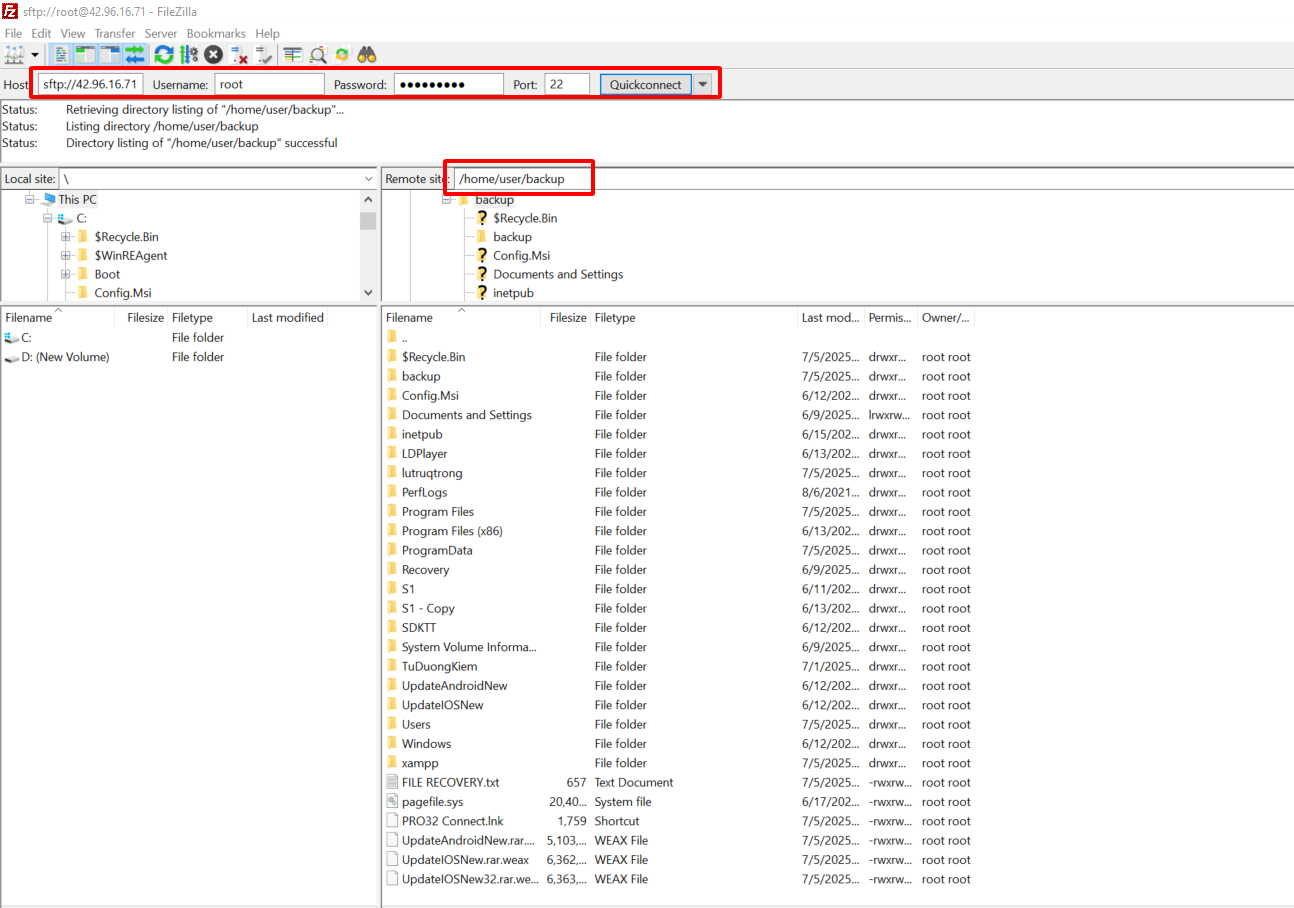Hướng Dẫn Cứu Dữ Liệu Từ Windows Bị Lỗi Boot OS – (Bằng GParted + SFTP)
1. Giới Thiệu Tình Huống – Khi Windows Không Còn Khả Năng Boot
Trong quá trình sử dụng, đôi khi Windows có thể gặp lỗi khiến máy không thể khởi động vào hệ điều hành. Một số dấu hiệu thường gặp:
-
Màn hình đen sau khi bật máy, không vào được Windows.
-
Thông báo lỗi như “No bootable device”, “Operating System not found”…
-
Windows khởi động được nhưng treo liên tục hoặc restart vòng lặp.
-
Máy tính bị tắt đột ngột khi đang update và không vào lại được nữa.
Trong các tình huống này, dữ liệu quan trọng trong ổ đĩa Windows vẫn còn, chỉ là hệ điều hành không hoạt động được. Mục tiêu của bài viết là hướng dẫn cứu dữ liệu nhanh chóng trước khi cài lại máy hoặc thay ổ cứng.
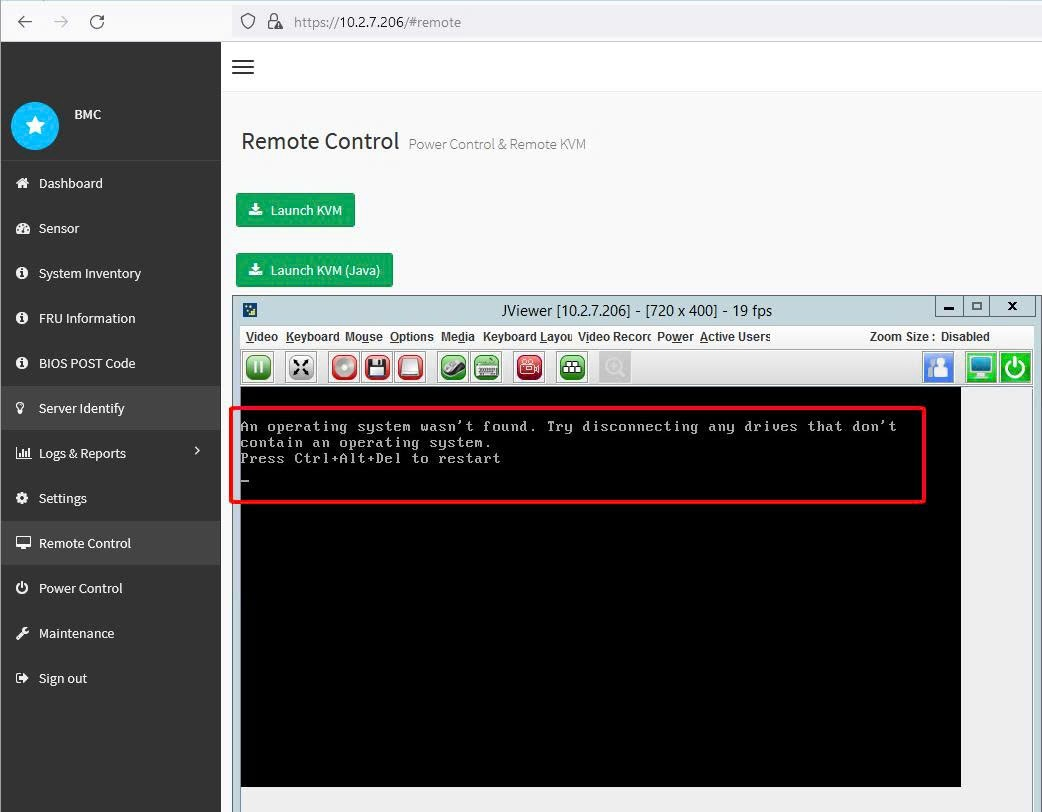
2. Công Cụ Sử Dụng
- GParted Live (ISO)
-
Một công cụ Linux dạng LiveCD, chuyên dùng để phân vùng ổ đĩa.
-
Có thể boot trực tiếp từ USB mà không cần hệ điều hành hoạt động.
-
Nhẹ, dễ dùng, giao diện trực quan.
-
Quý khách có thể dowload tại: https://gparted.org/download.php
-
- SFTP – Secure File Transfer Protocol
-
Giao thức truyền file bảo mật qua SSH.
-
Dùng để sao lưu dữ liệu từ máy bị lỗi sang một máy chủ khác qua mạng LAN hoặc Internet.
-
Bạn có thể dùng:
-
-
Máy chủ Linux/Windows có bật dịch vụ SSH.
-
VPS có SSH/SFTP để lưu trữ tạm dữ liệu.
-
3. Các Bước Thực Hiện
Bước 1: Mount file ISO Gpart – Boot vào ISO
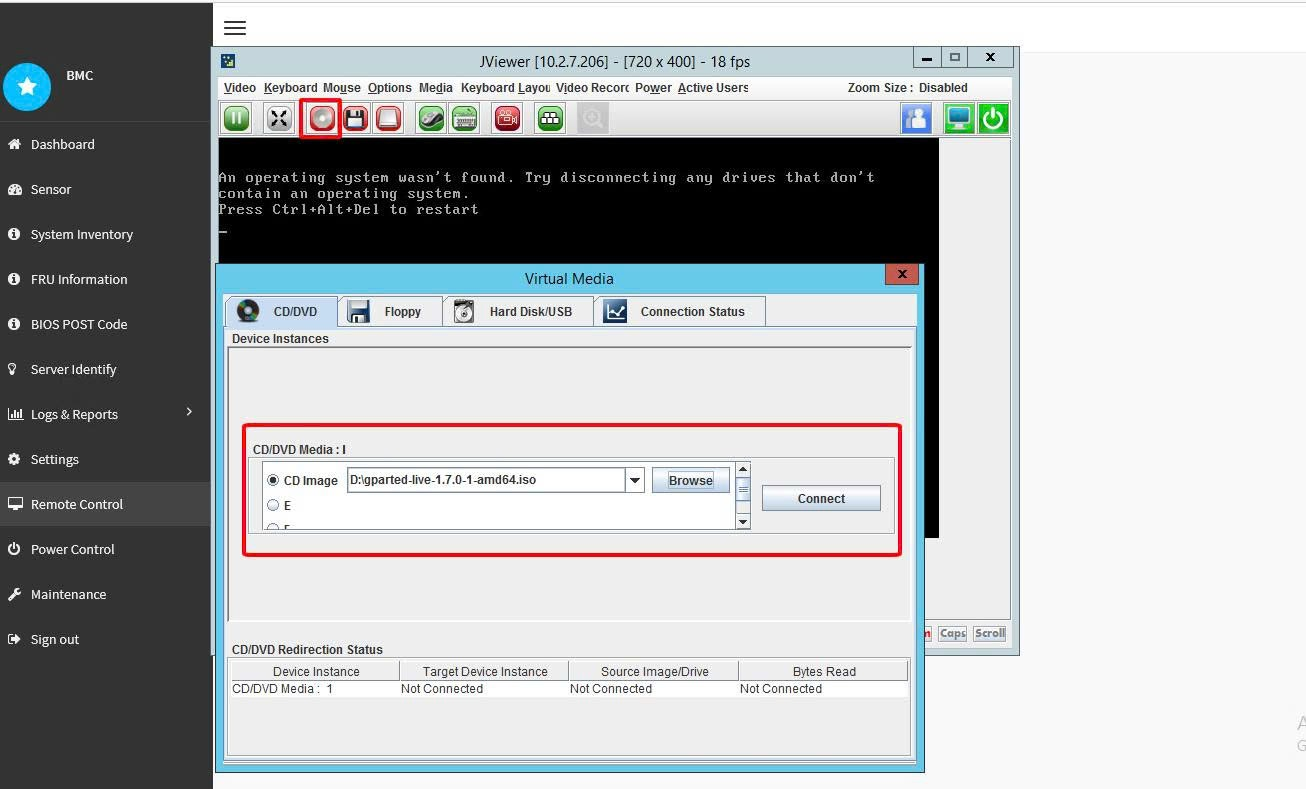
- Khởi động lại Server – Nhấn F11 → vào menu boot → chọn Boot ISO từ CDROM
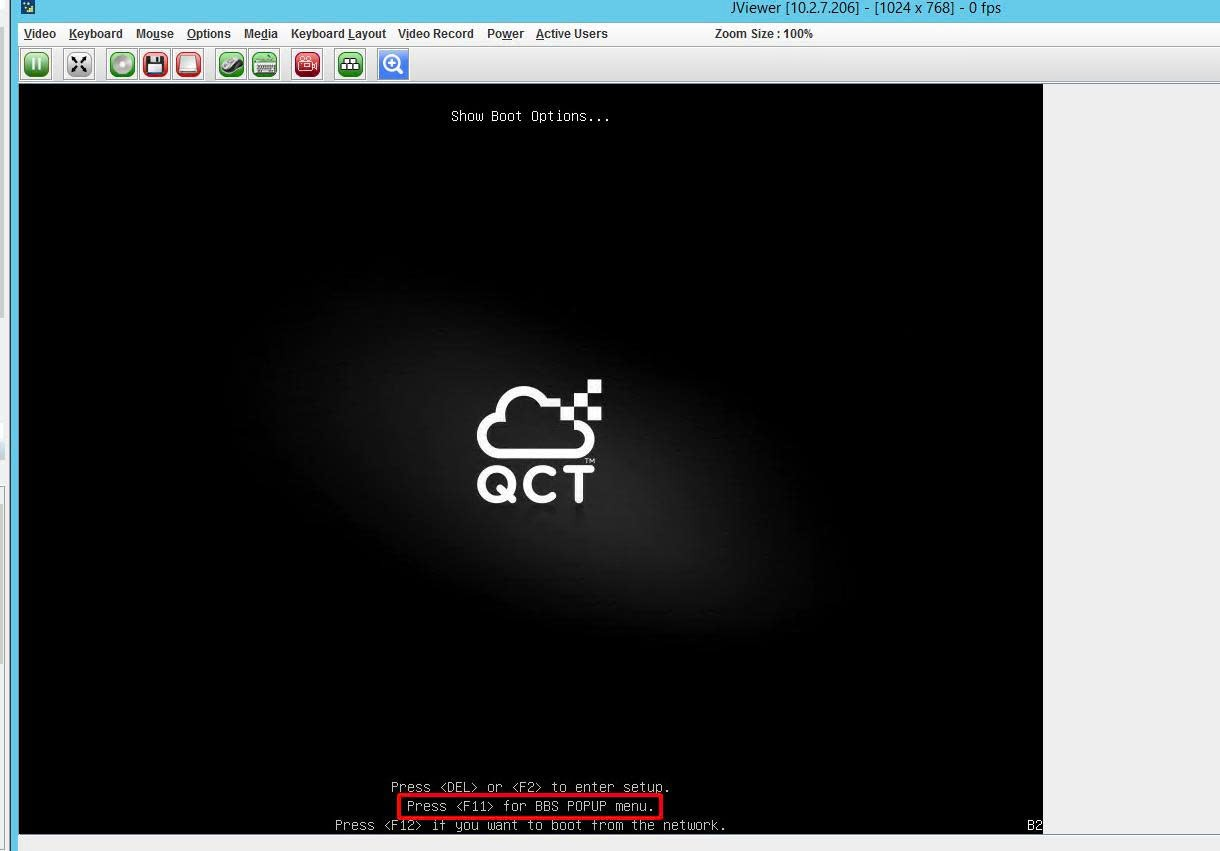
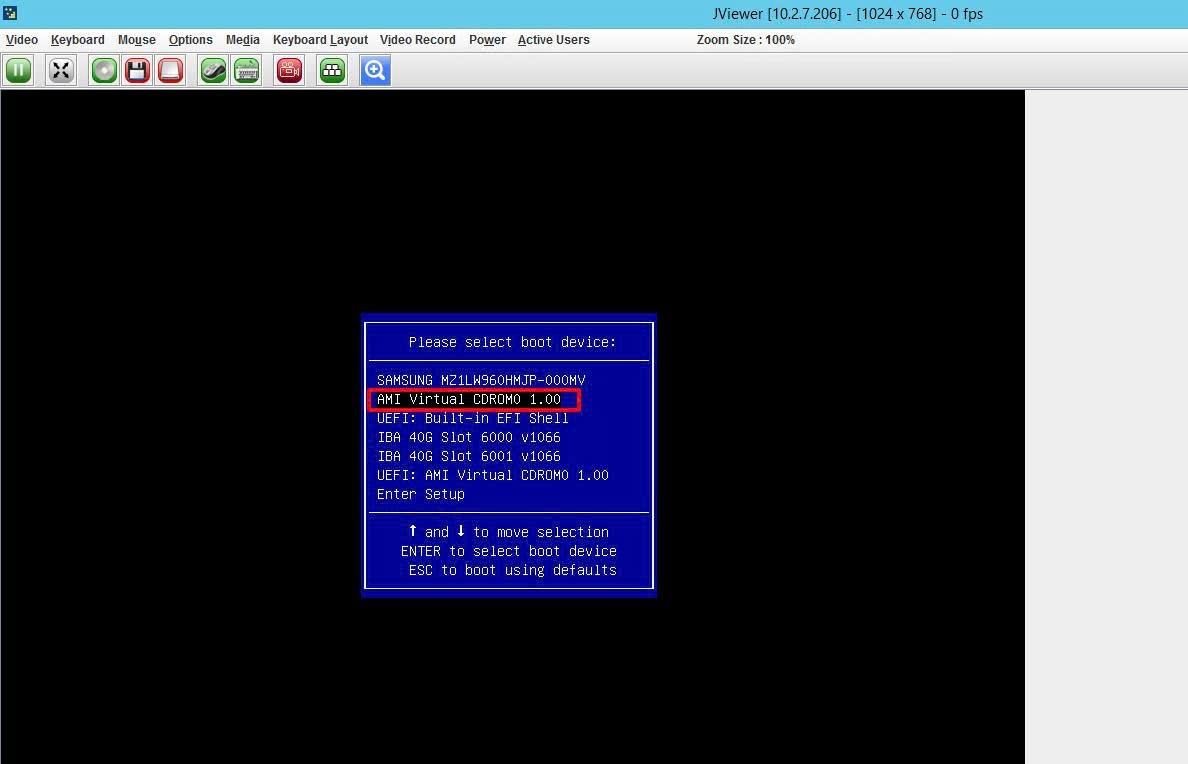
- Giao diện boot vào GPart live :
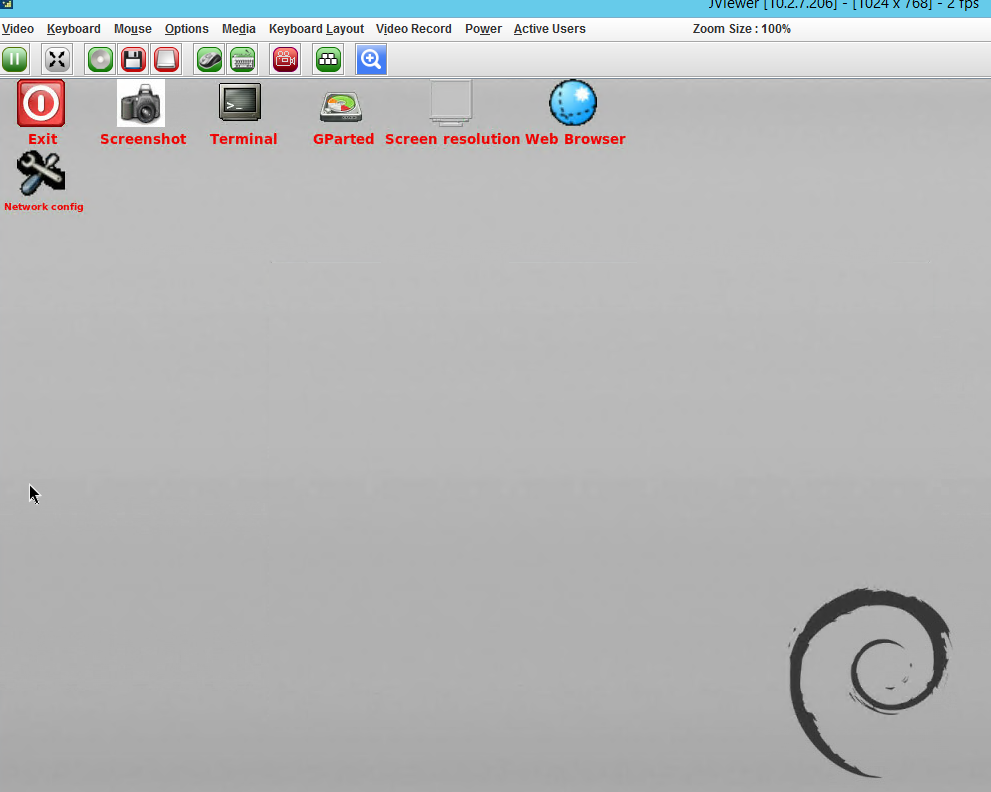
Bước 2: Trên giao diện Gpart → chọn Terminal
- Tạo folder để mount phân vùng disk có dữ liệu : ( Tạo folder backup ).
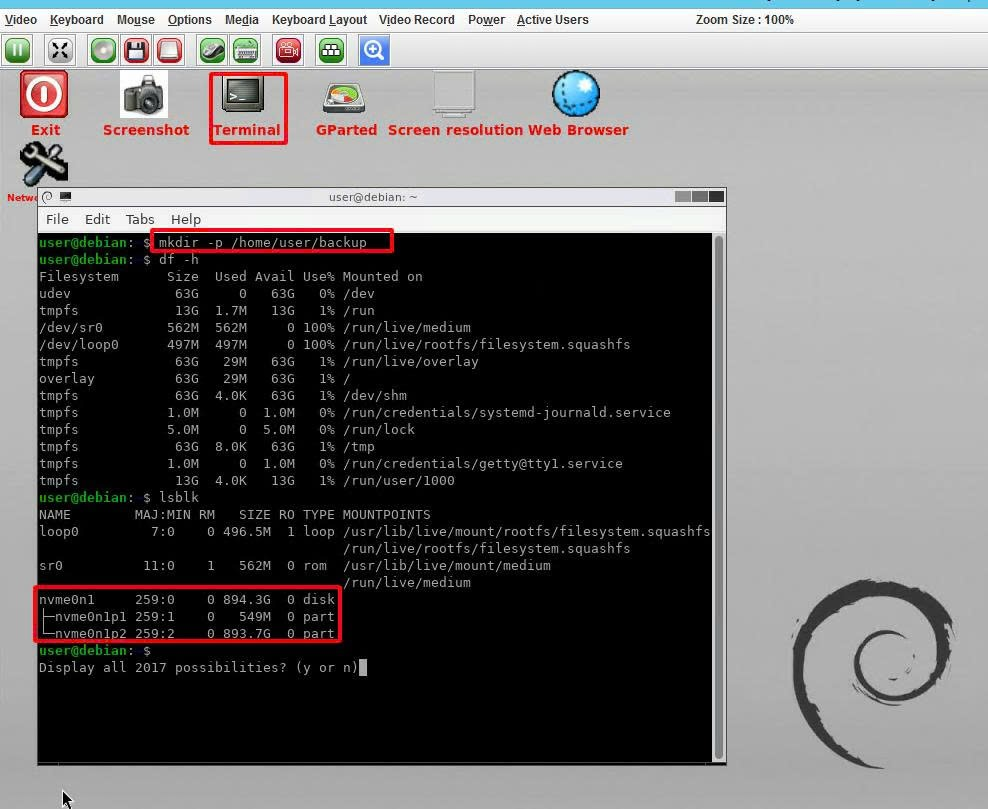
- Kiểm tra partition chưa dữ liệu OS → tiến hành mount partition vào folder backup vừa tạo → kiểm tra dữ liệu vừa mount.
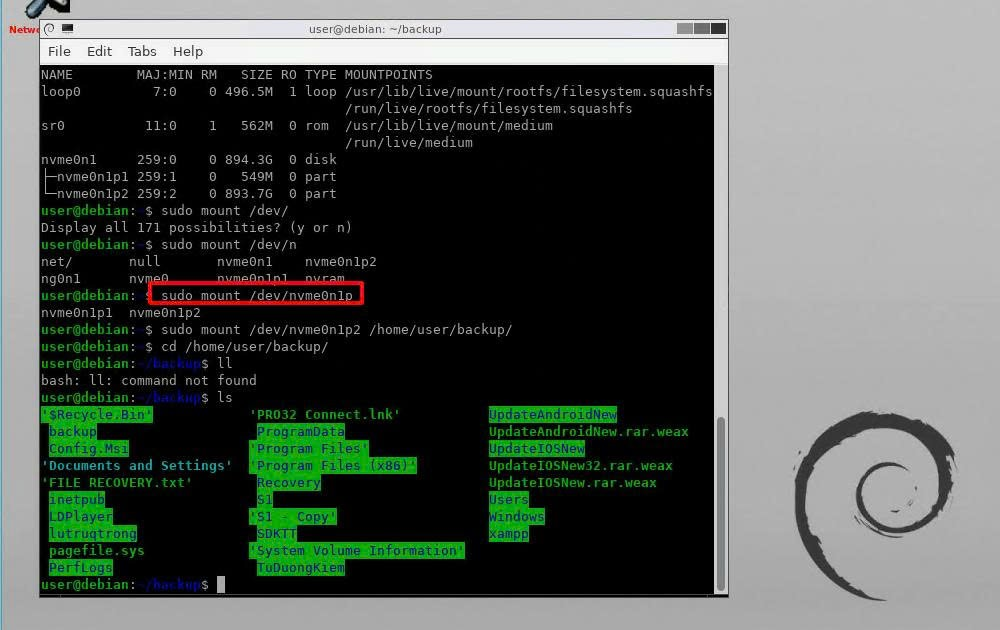
Bước 3: Cấu hình network:
- Cấu hình IP để kết nối ssh – ftp vào lấy dữ liệu từ xa.
- Restart network sau khi đã cấu hình
- Kiểm tra ping gateway , net từ server ra ngoài
- Kiểm tra ping từ ngoài đến server
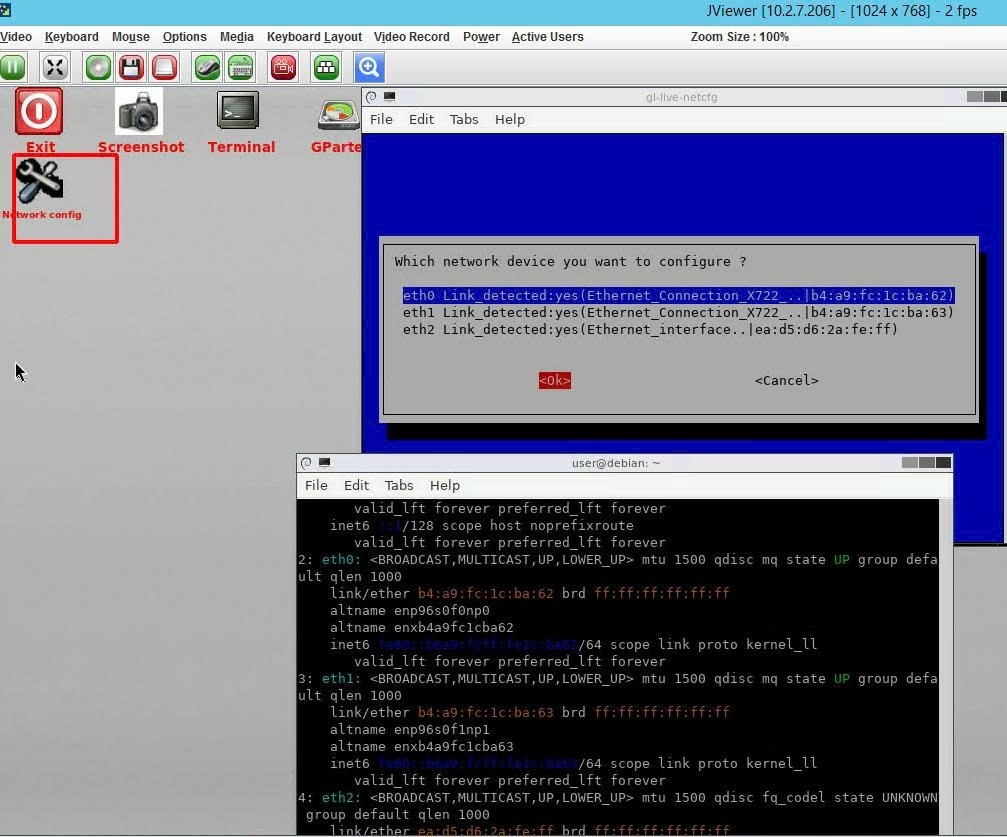
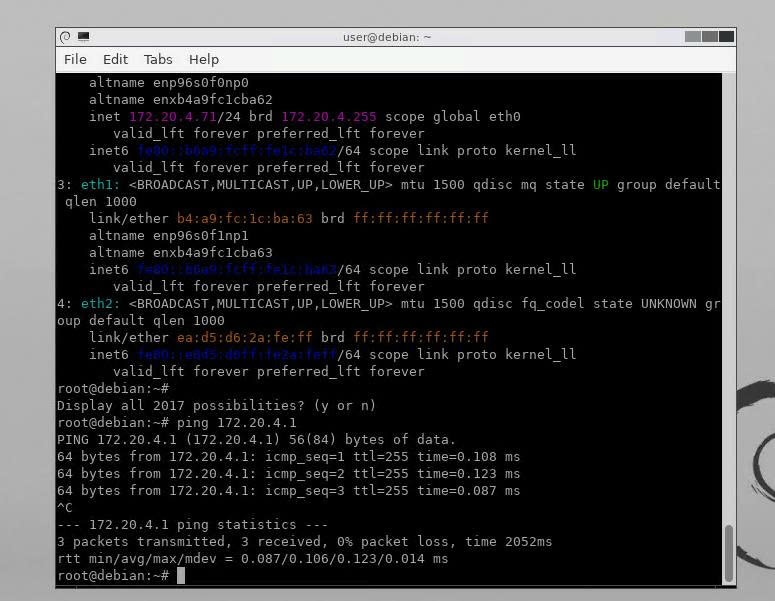
Bước 4: Cấu hình SSH – Phần quyền kết nối User – Port
- Allow all kết nối đến Server: Bỏ dấu # ở dòng ALL EXCEPT LOCALHOST
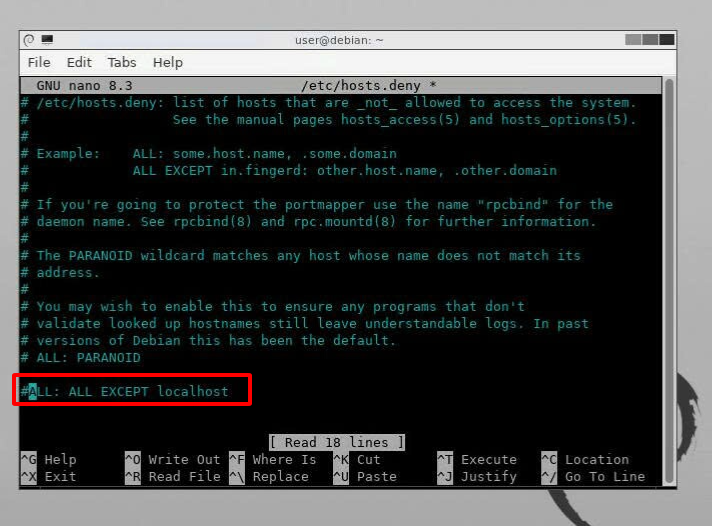
- Allow Permision login root .
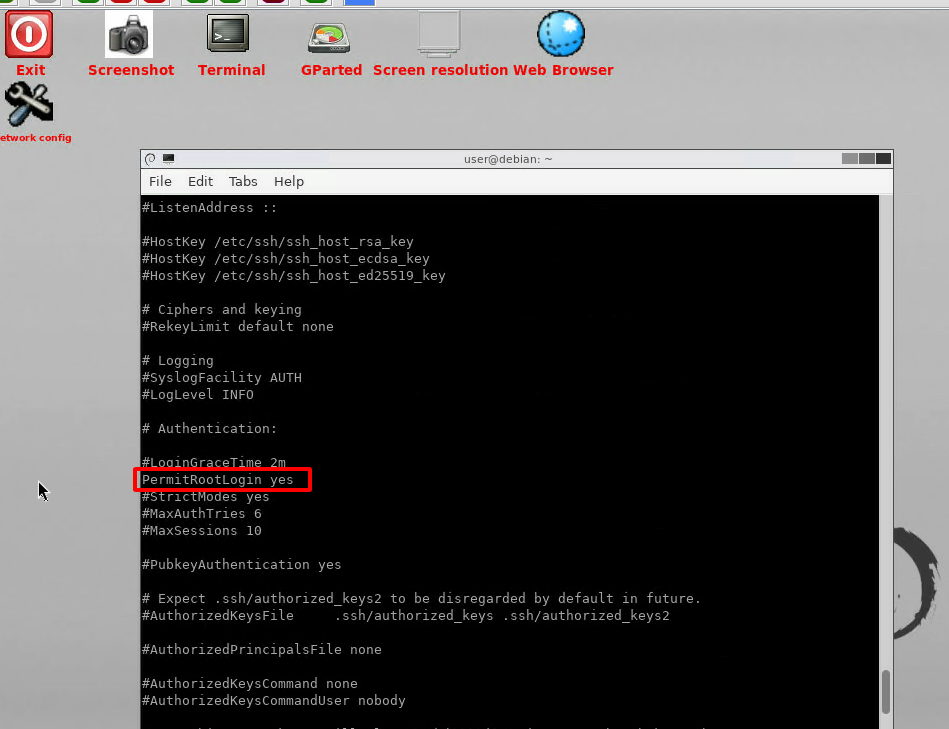
- Đặt lại passwd root ( sudo passwd root)
- Restart SSH
Bước 5: Kiểm tra kết nối FTP ( trên filezilla or WinSCP …)
Kết nối để coppy lại dữ liệu qua ổ cứng máy cá nhân or ổ di động…